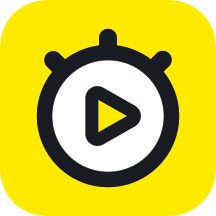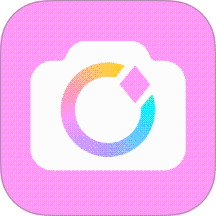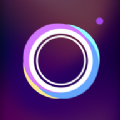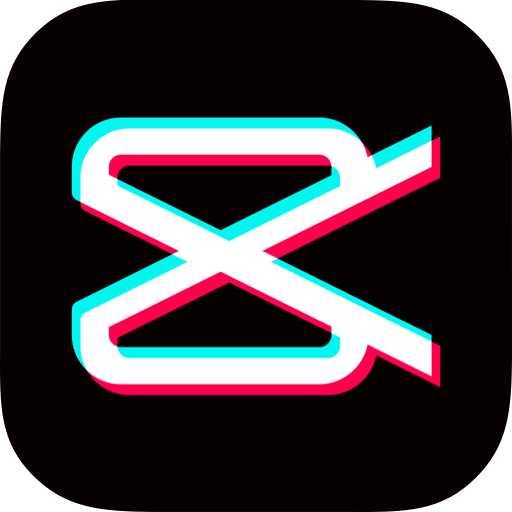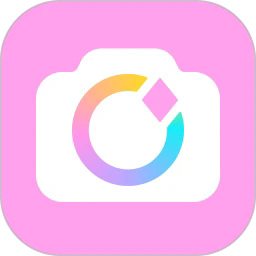小米徕卡相机app的最新版本分享给大家,小米联合莱卡打造的专业拍照软件,让你用手机就能拍出莱卡相机的效果,还有专属的莱卡水印可以添加,欢迎大家免费下载徕卡相机安装包!
【软件介绍】
小米莱卡相机是由小米和徕卡共同而打造的相机专业,这个软件将会让手机摄影到达一个全新的高度,一款专为摄影而制作的相机软件,原汁原味的徕卡影像,首创徕卡原生双画质,面向移动摄影时代,将会迎来移动摄影的新标准。
【软件特点】
1、专为大家拍照打造的手机软件,随时都可以在这查看最新的滤镜。
2、不仅可以使用这款软件拍摄照片,还能使用这款制作出视频。
3、是很多喜欢拍照的用户喜欢的拍照工具,你喜欢拍照的话可以来。
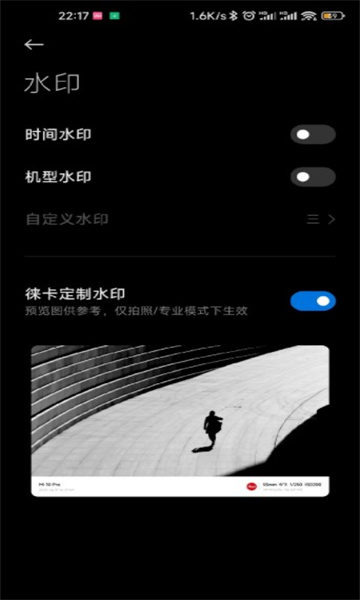
【软件亮点】
1、非常实用的功能可以选择,各种各样的相机参数,帮助你拍摄出好看的照片;
2、操作十分的简单,功能非常的强大,而且滤镜十分的丰富,都能一一的尝试;
3、帮助你拍摄出让人惊艳的照片,资源十分的多,而且所有的滤镜全部都免费。
【软件点评】
很多人都喜欢使用带有美颜功能的拍摄软件,而这款莱卡相机最新版就可以轻松满足用户的需求。不管是什么样的美颜效果都可以轻松完成,帮助 用户在任何时候都能随意美颜自己的照片。而且该软件上还有非常丰富的素材库可以免费使用,各种美颜效果让你眼花缭乱,编辑出属于你的个性美颜。
【徕卡相机水印怎么设置】
▼徕卡定制水印(可组合出3款水印)
作为与徕卡合作的第二代机型,小米13 Ultra同样提供了“徕卡定制水印”;徕卡定制水印只支持JPEG和HEIF格式照片生效,拍照后自动生成,可在编辑照片时手动关闭,另外我发现“萌拍”模式不支持自动添加水印。同时根据是否显示经纬度、时间,可以组合出三款水印。
设置步骤:打卡相机>点击顶部扩展菜单>点击水印>开启“徕卡定制水印”>按需勾选“显示经纬度、显示时间”(下面这个界面是新版)。
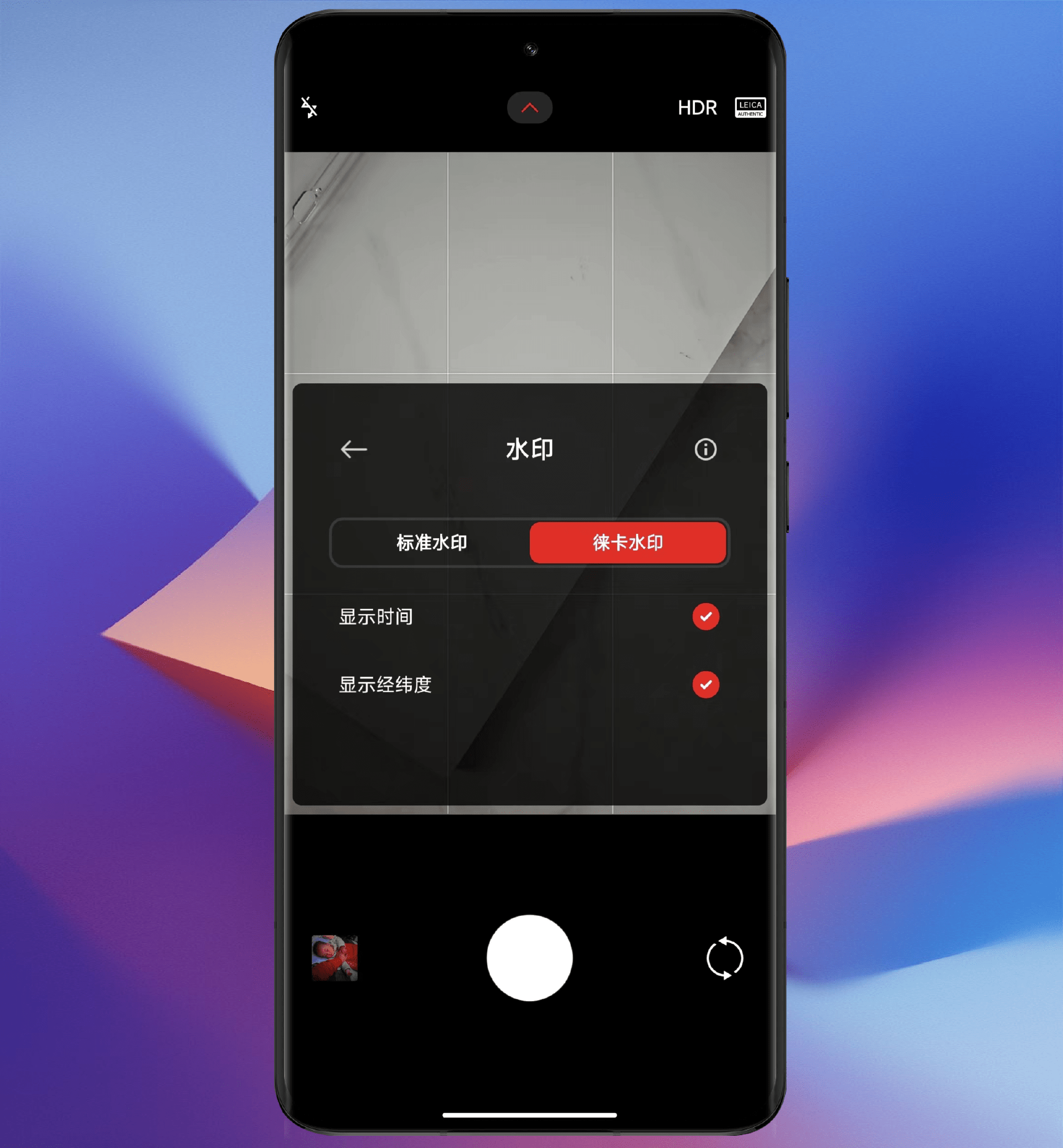
效果展示

▼定制画框(10款水印)
相机设置的徕卡定制水印是自动添加的,而针对“萌拍”模式下的照片不自动添加水印,我们则可以通过定制画框功能实现添加水印,并且小米13 Ultra提供了10款定制画框,支持黑、白底色自由切换。
设置步骤:点击徕卡相机拍摄的照片>选择底部“编辑”按钮>选择“AI创作”>定制画框>选择所需画框即可。
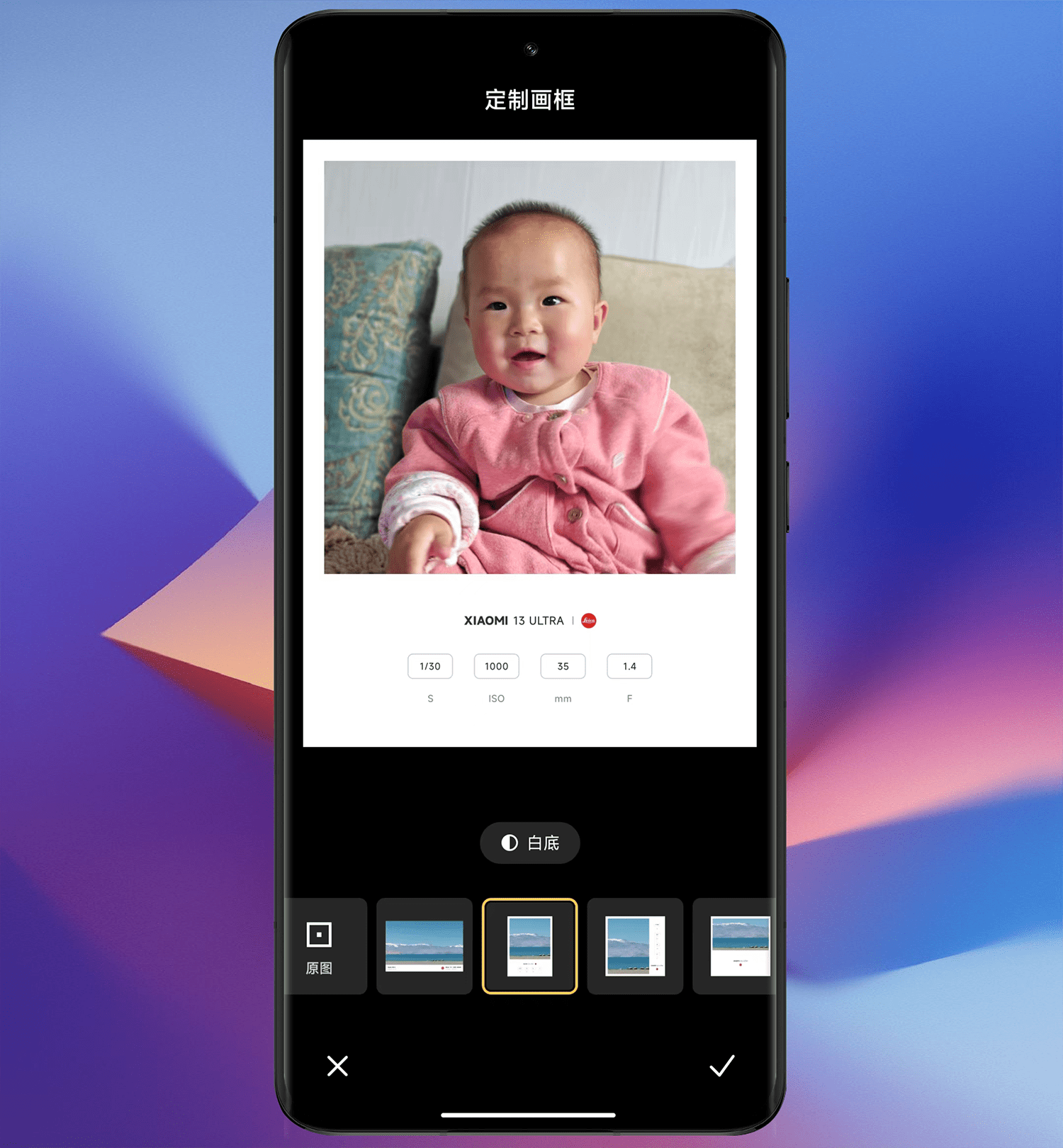
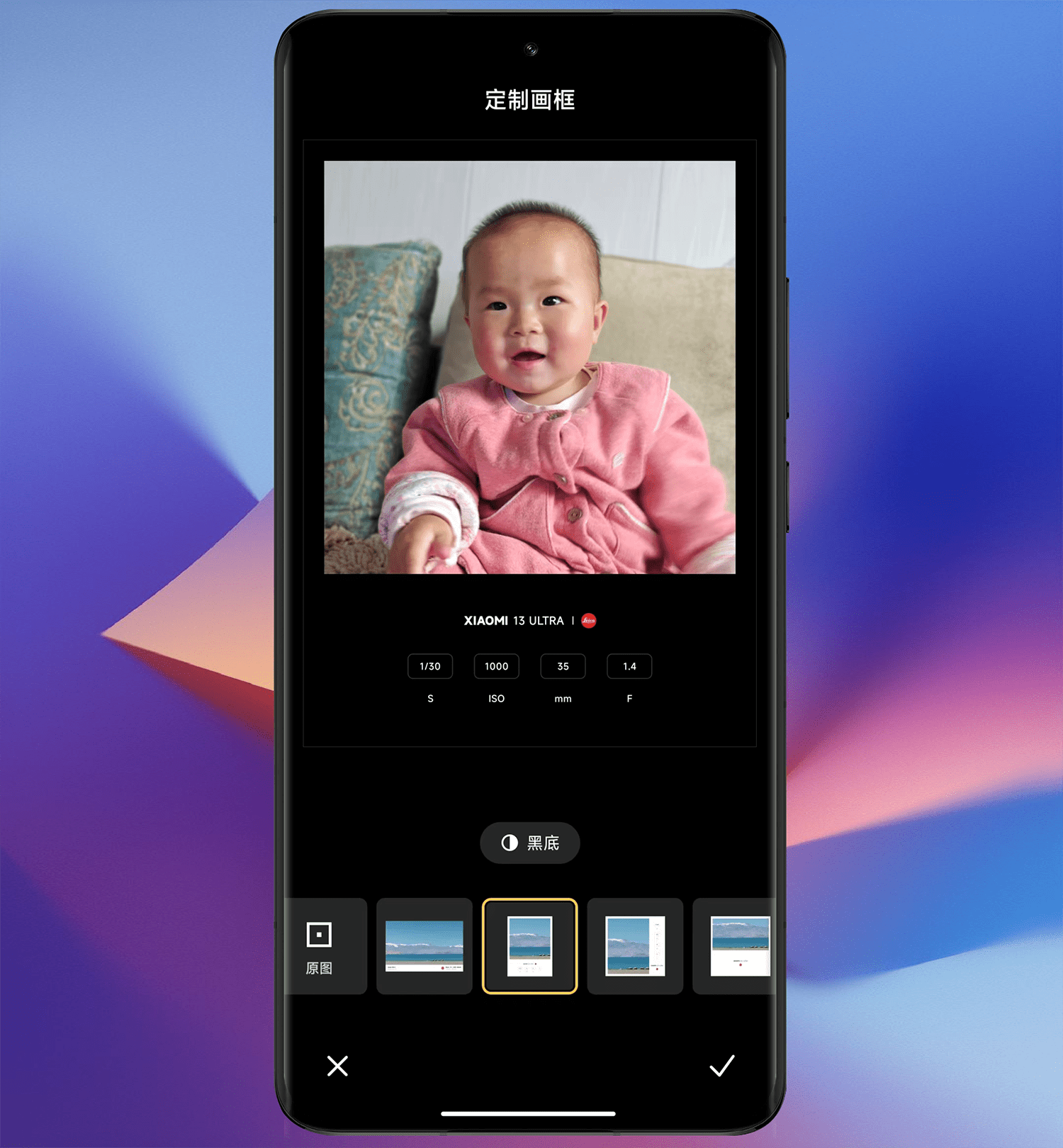
效果展示:下面展示的是五款带拍摄参数的,这五款相机必须是徕卡相机拍的照片,并且是带参数的才能使用,比如萌拍的照片就不能用。
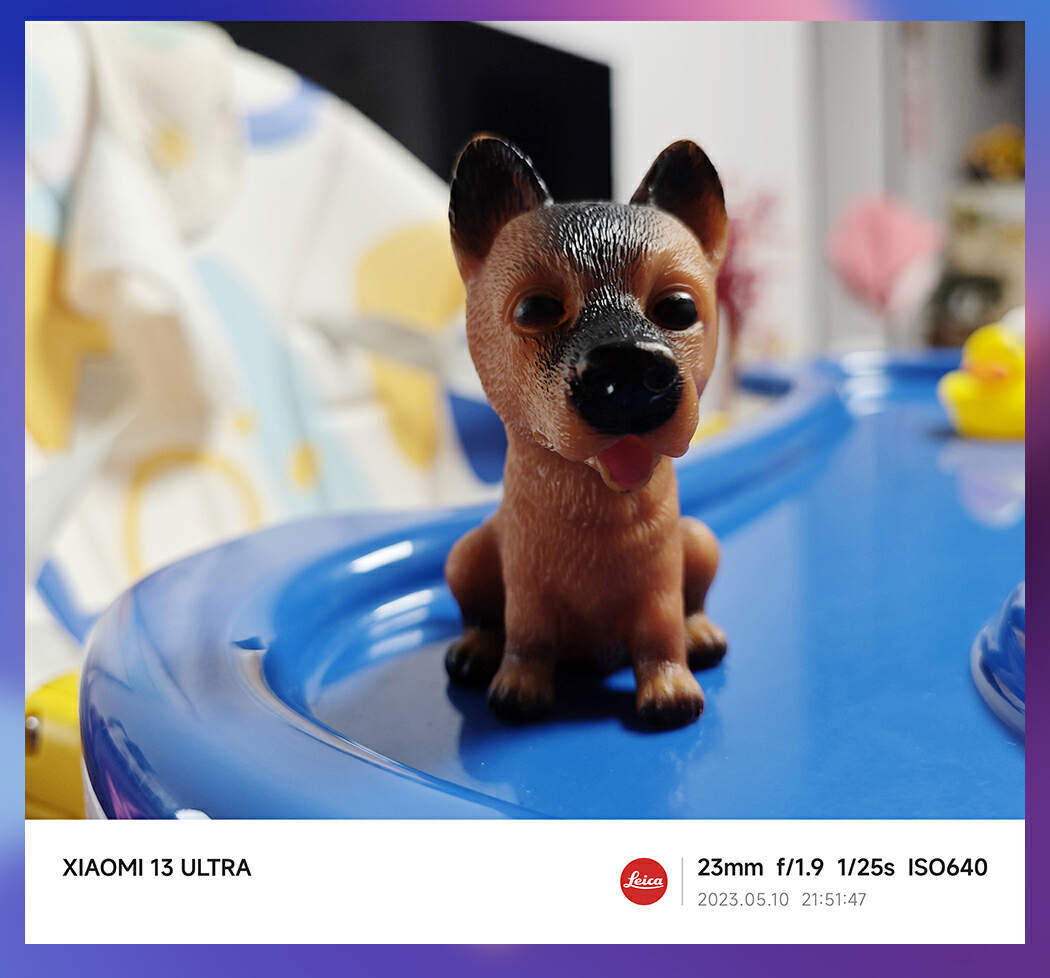
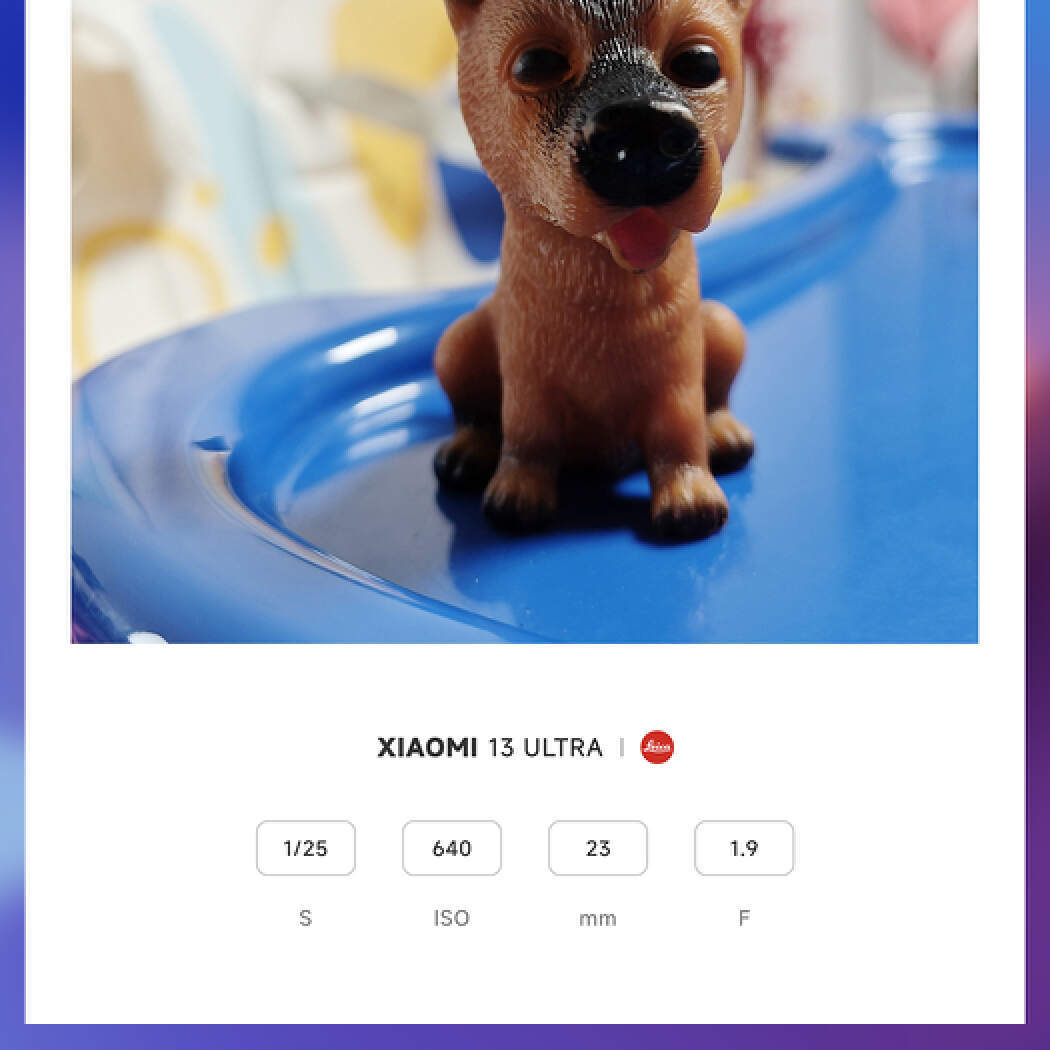
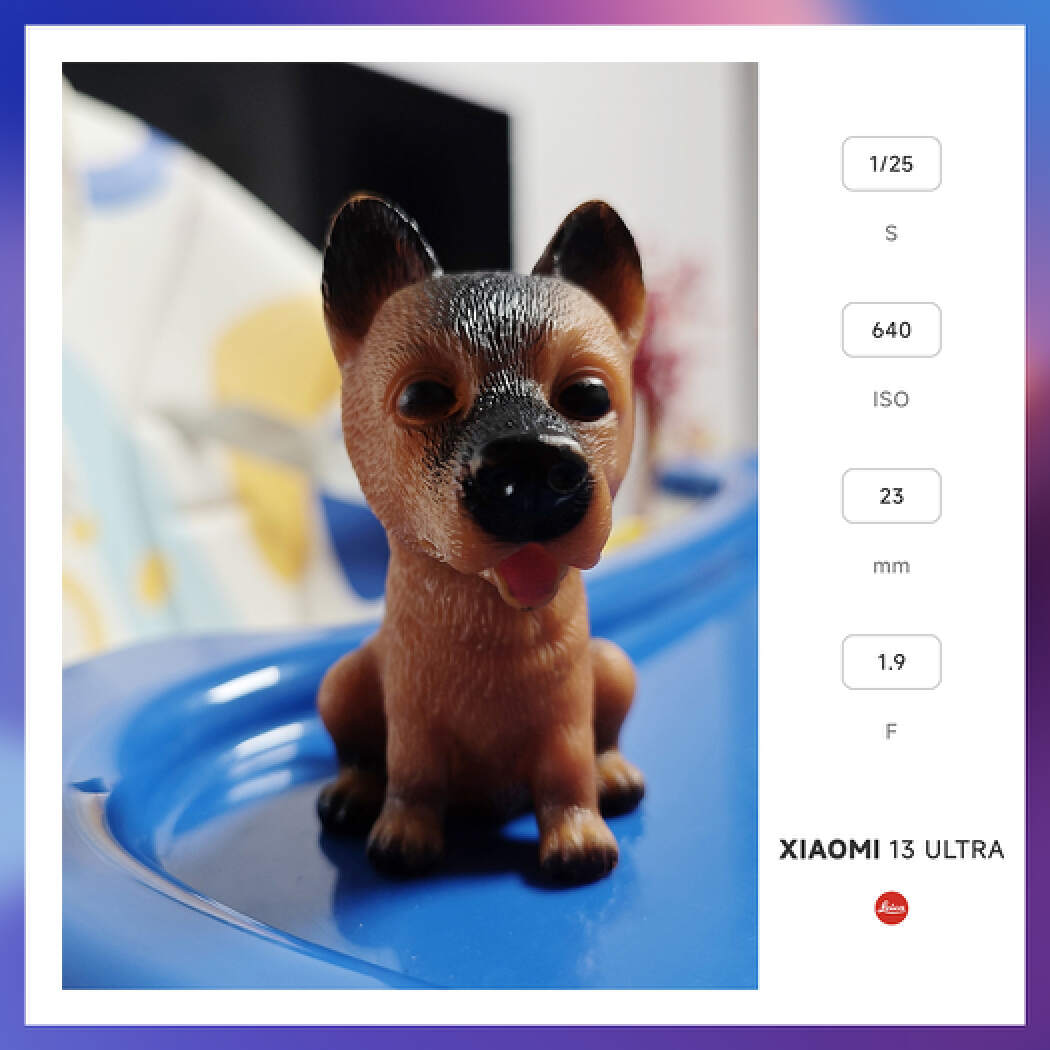
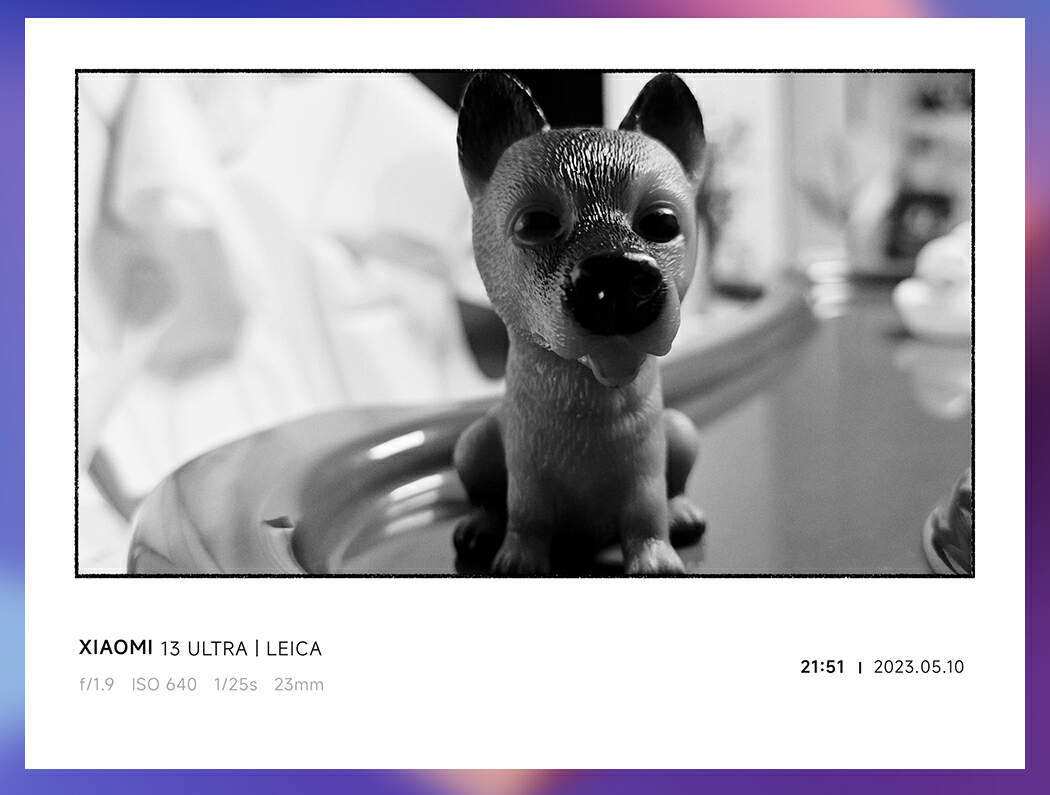
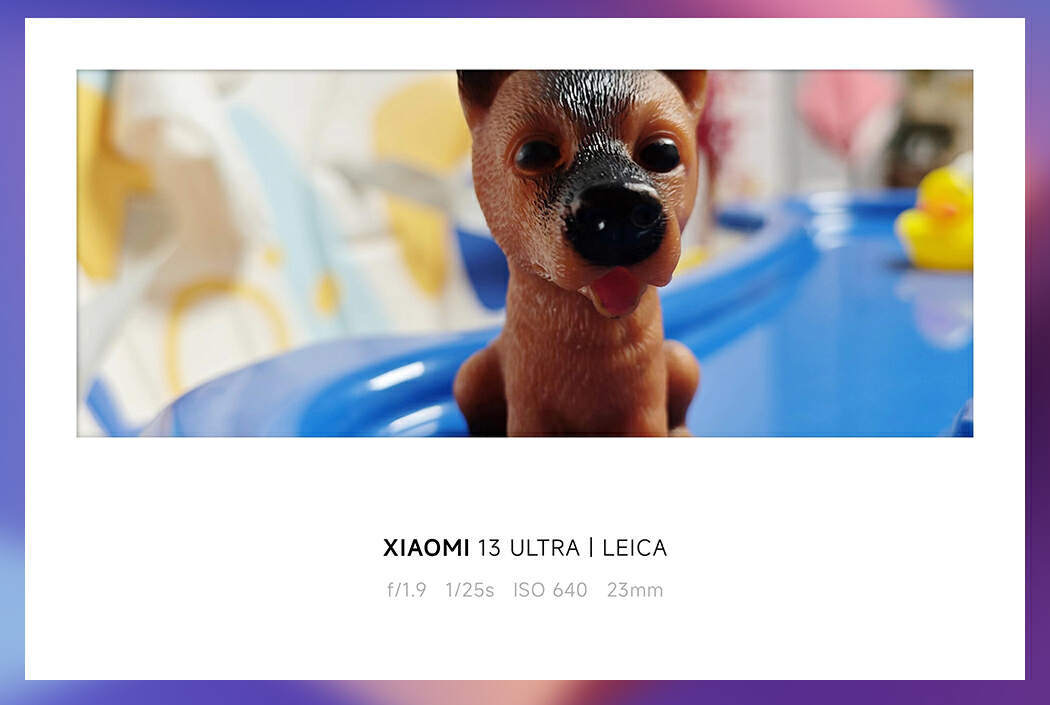
效果展示:下面展示的五款水印是不带拍摄参数,只要是徕卡相机拍的照片都可以添加。比如萌拍的照片由于没有拍摄参数,就可以选择添加这类水印。
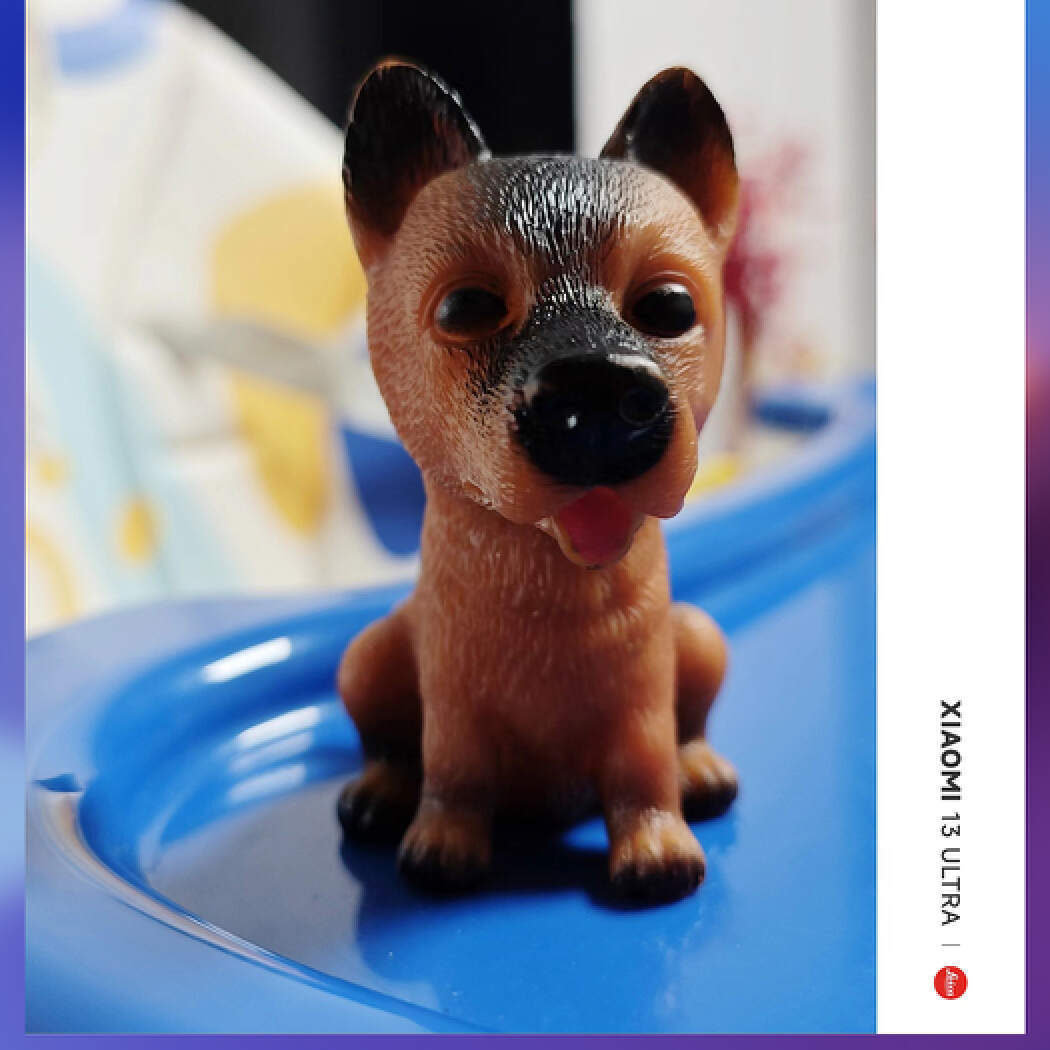
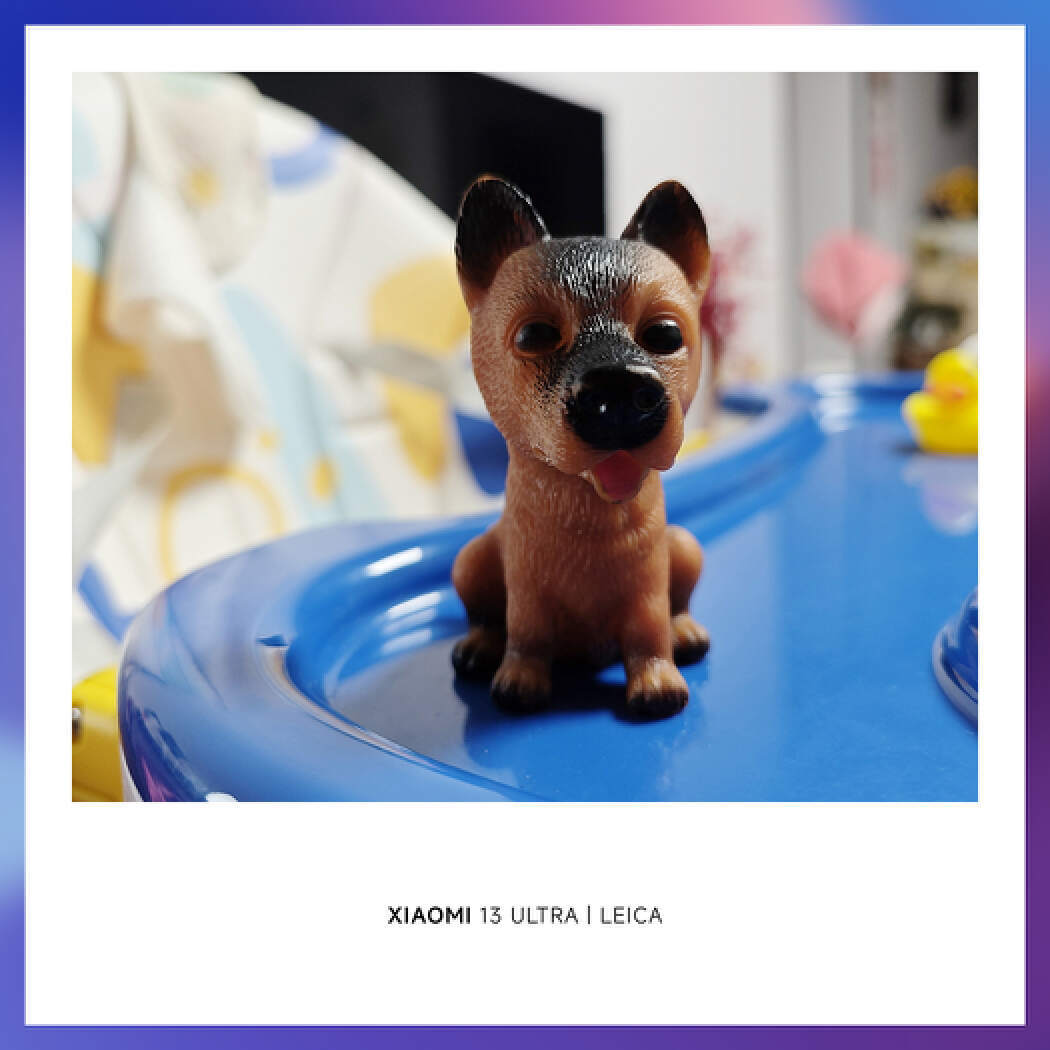
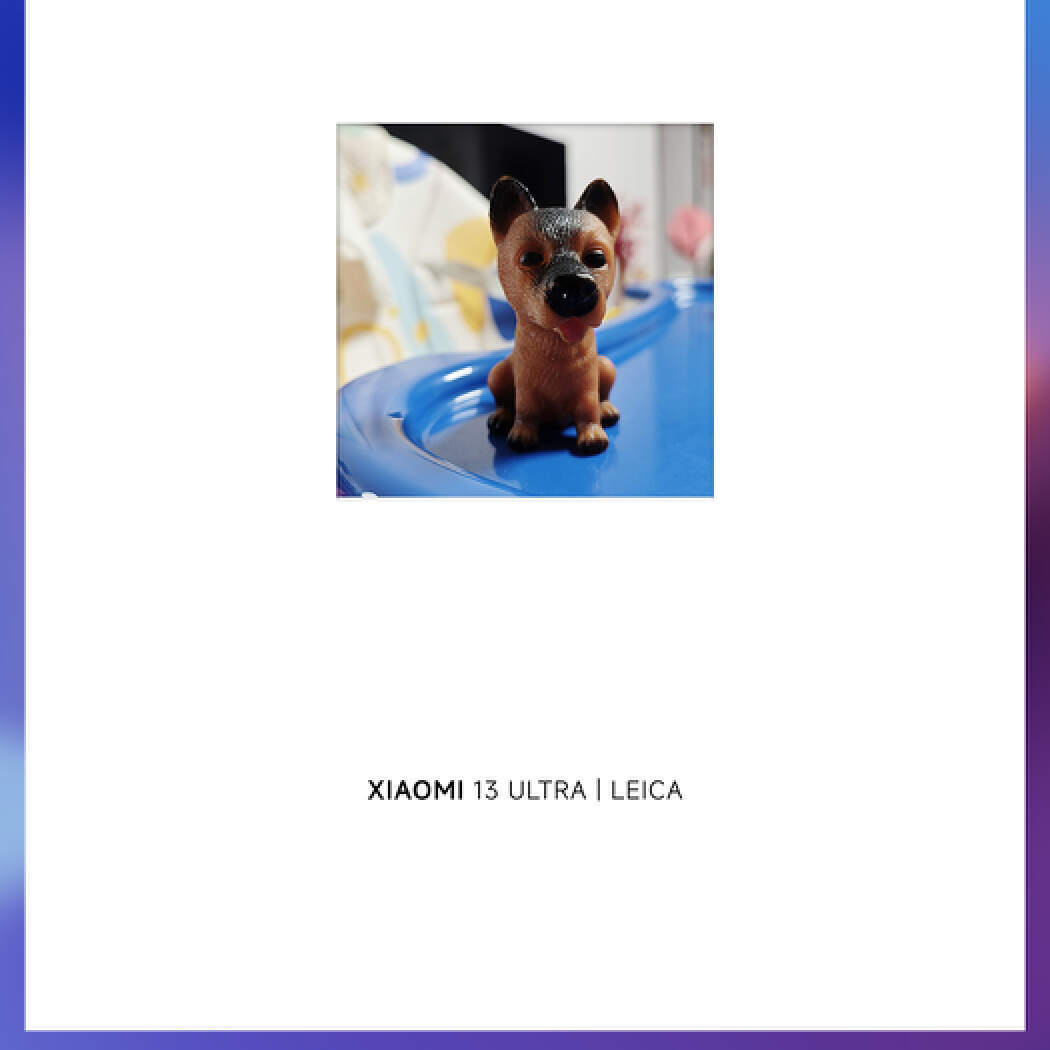
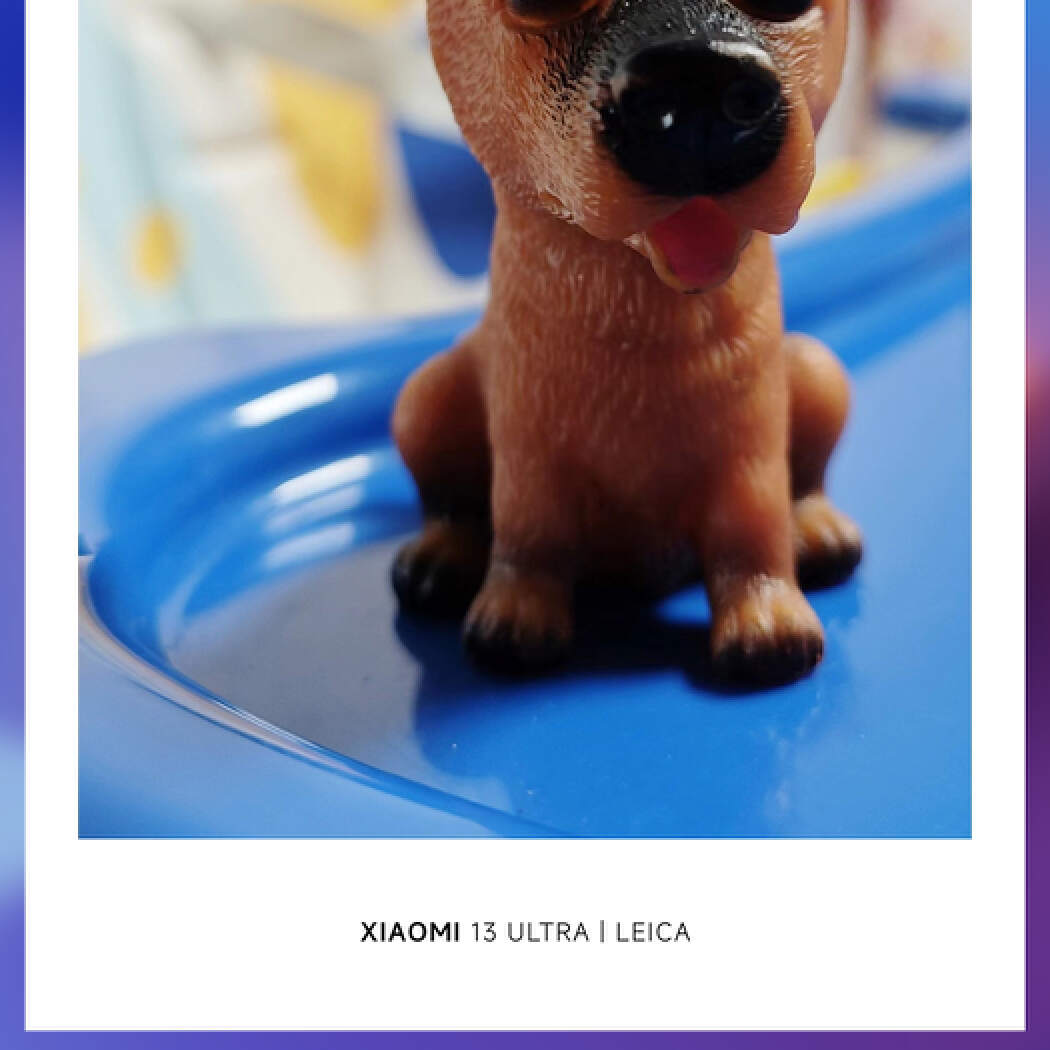
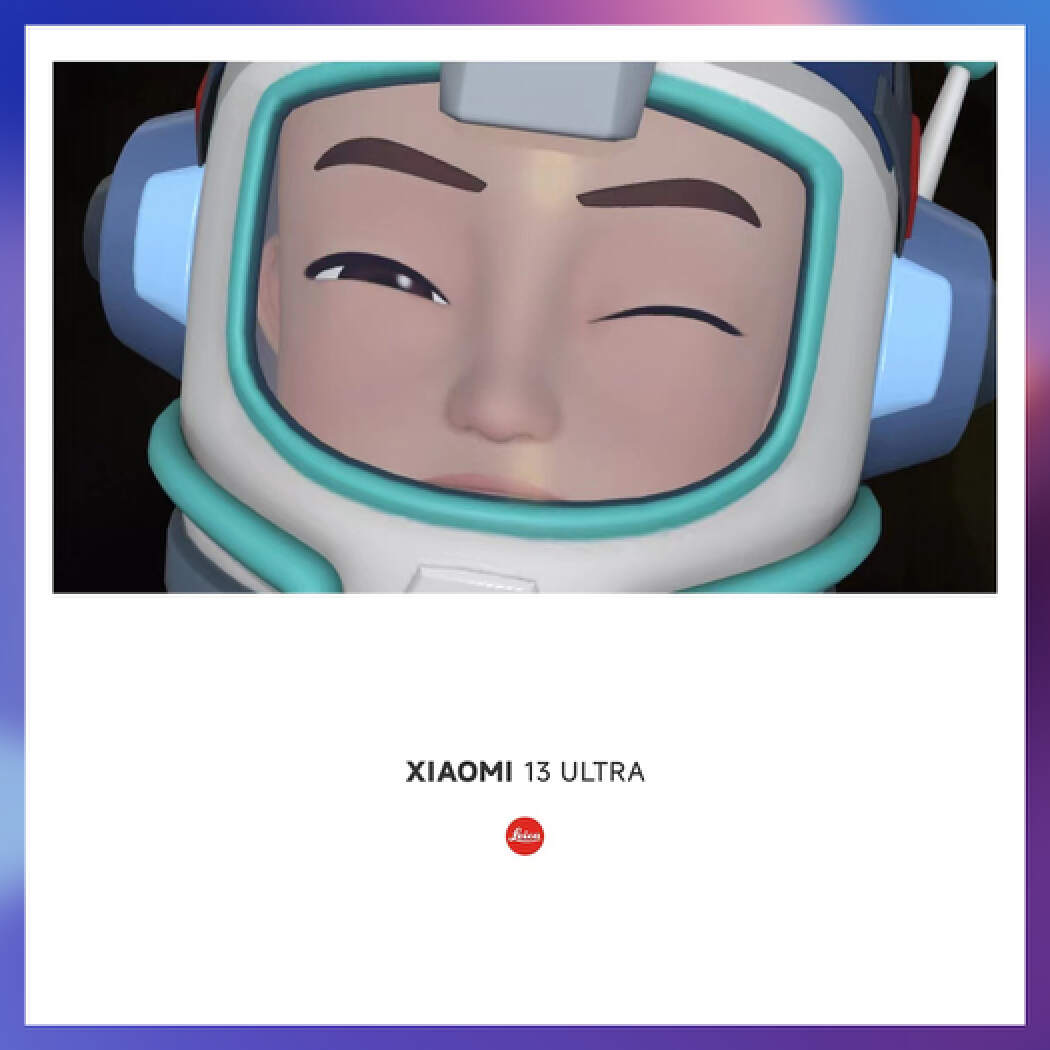
▼隐藏款水印(1款水印)
这是我无意中发现的,小米13 Ultra拍摄的照片,同步到云相册后,其他小米机型下载原文件进行编辑,就会解锁这款隐藏水印。下面直接上展示效果,喜欢的可以学习一下(以MIX4为例进行演示步骤说明)。
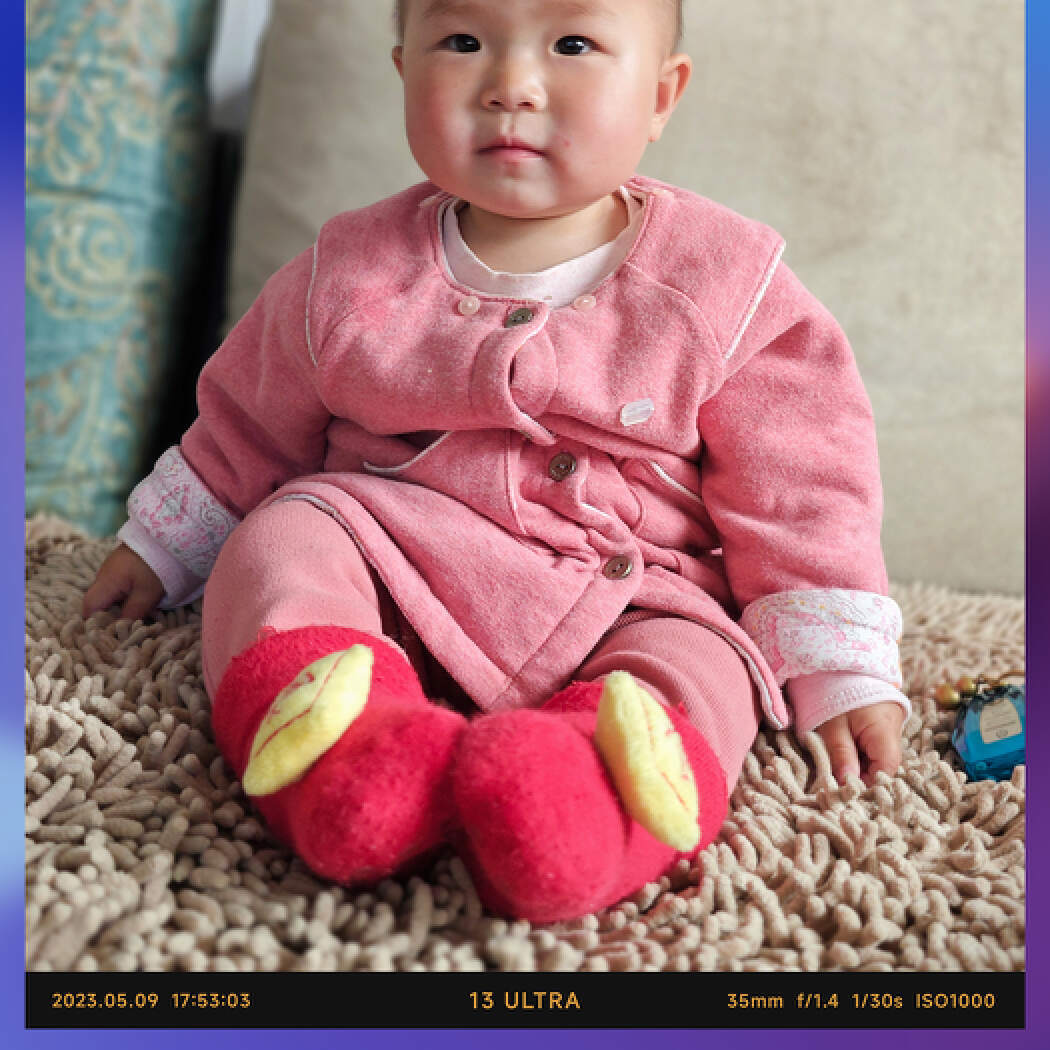
设置步骤:打开MIX4相册>下载带“徕卡定制水印”的照片(务必是自动添加的徕卡定制水印)>点击右下角更多“下载原文件”>下载完成后点击底部“编辑”按钮>进入编辑模式徕卡定制水印自动变化为黑色款隐藏水印>任意修改一下照片保存即可。

展开